
Obsah:
- Autor John Day [email protected].
- Public 2024-01-30 08:20.
- Naposledy změněno 2025-01-23 14:38.
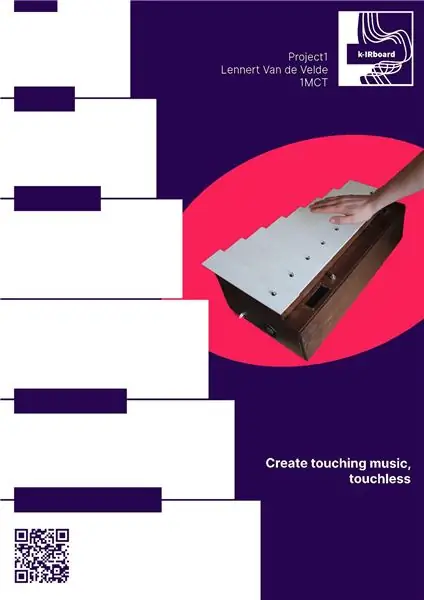

Vždy jsem miloval hudbu, takže když jsem přemýšlel o tom, co bych vytvořil jako svůj první projekt Raspberry Pi, moje mysl se do toho přirozeně pustila. Ale samozřejmě jsem tomu chtěl dát extra nádech, nebo lépe, žádný dotek! S ohledem na současnou krizi Covid-19 a s ohledem na všechny hygienické a dojemné ristrictions jsem se rozhodl udělat klávesnici, kde byly klíče odpalovány infračervenými senzory. Klíč, na který hrajete, můžete změnit otočením rotačního kodéru a jeho stisknutím spustíte doprovodný track, jehož tempo lze změnit klepnutím na dotykový senzor.
Vzhledu jsem dal atmosféru xylofon-klavír, kterou jsem také integroval na webové stránky, kde můžete vidět, jaké noty se hrají. Ke stavbě pouzdra jsem použil pouze dřevo, které jsem namaloval, aby mu dodalo konečnou podobu.
Krok 1: Seznam dílů
- Raspberry Pi 4 Model B v1.2 - 2 GB
- Sestavený Pi T-Cobbler Plus
- 40ks 10cm propojka mezi muži a ženami
- Kabel 40ks 10cm propojovací kabel mezi zástrčkou a zástrčkou
- Vyhýbač IR překážek
- Řečníci
- Různé kusy dřeva
- Malovat
- Dotykový senzor
- LCD
- Malina pi 4
- balíček rezistoru adaptéru
- Rotační kodér
Cena: přibližně 230 EUR, ale závisí na případu
Krok 2: Elektronika
Zapojte elektroniku jako v daném pdf. Uvědomte si, že infračervený senzor může vyžadovat určité seřízení, aby zajistilo, že nevysílá signály v době, kdy nejsou spuštěny.
Můj reproduktor je zapojen do externí zvukové karty USB pro zlepšení zvuku, ale můžete jej také jednoduše zapojit do výstupu konektoru pí.
Krok 3: Databáze
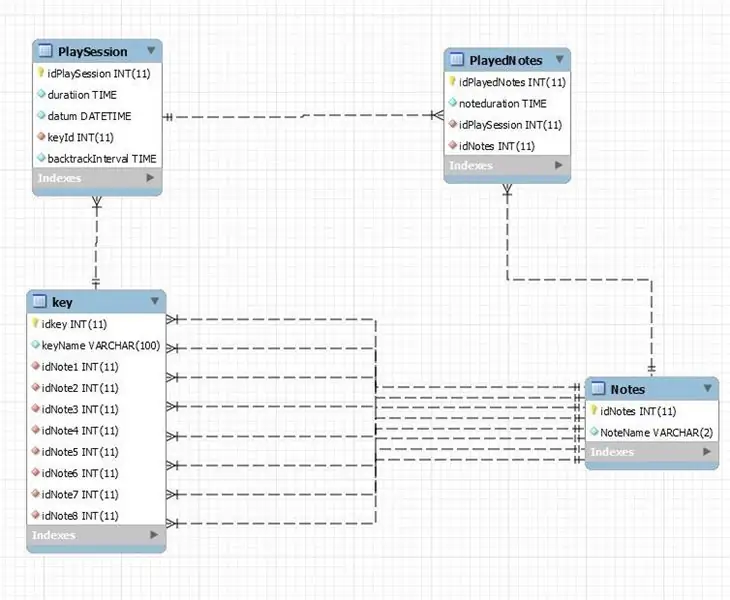
Toto je databáze, kterou jsem vytvořil. Použil jsem tabulku obsahující všechna jména a odpovídající hodnoty midi not. Další tabulka obsahuje klíče, mezi kterými si můžete vybrat. Tabulka PlaySession obsahuje všechny dříve uložené skladby, které jste hráli a ke kterým jste připojeni, a jsou poznámky v této stopě.
Krok 4: Sestavení elektroniky

Následovala montáž elektroniky. Rozhodl jsem se nechat vše na prkénku a nepájet to, protože nejsem tak dobrý v pájení a IR senzory jsou docela citlivé, takže se může stát, že jednoho budete muset někdy vyměnit.
Krok 5: Kódování
Pro kódování jsem použil volání Mingus knihovny Python, které používá FluidSynth k přehrávání midi not.
K nastavení obou budete muset spustit následující příkazy:
pip install mingus
pip install fluidsynth
Kód najdete na mém GIT.
Krok 6: Web
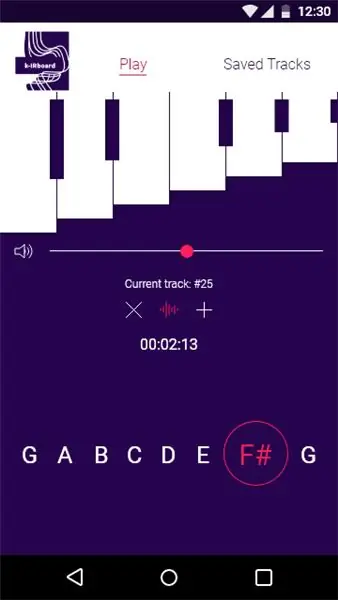
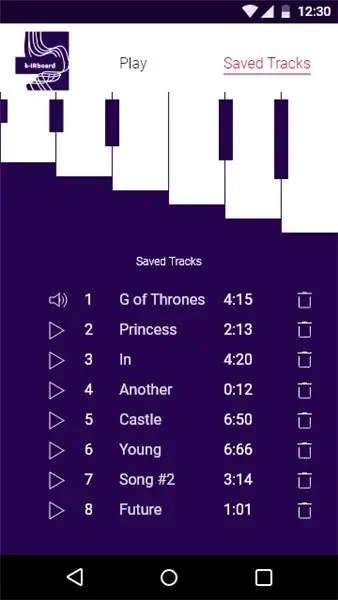
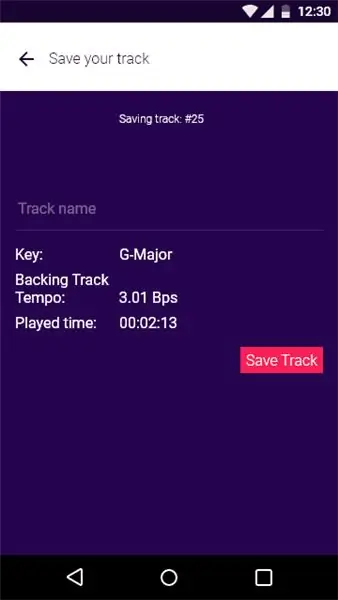
Dále jsem navrhl a zakódoval svůj web. Ke komunikaci se serverem běžícím vzadu jsem použil html, css a JS s websockety.
Krok 7: Stavební pouzdro
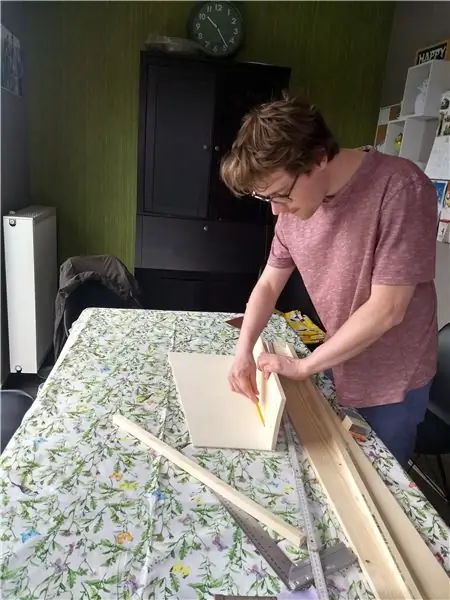
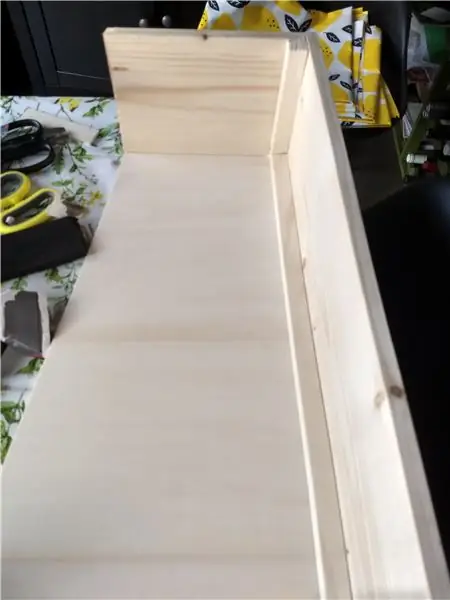

Pouzdro jsem navrhl tak, aby připomínalo jakýsi xylofon/ klavír. Všechno jsem vyrobil ze dřeva a rozhodl jsem se všechno olíznout barvou, aby to vypadalo ještě hezčí.
Krok 8: A teď.. Hrajte



Nyní jste připraveni začít hrát na svůj vlastní nástroj! Nebojte se klást jakékoli otázky do komentářů a užijte si tvoření!
Doporučuje:
Infračervená herní kamera Raspberry Pi: 6 kroků

Infračervená herní kamera Raspberry Pi: Právě jsem začal zkoumat Raspberry Pi a zaujal mě modul infračervené kamery Pi. Žiji v poněkud odlehlé oblasti a viděl jsem známky různých divokých tvorů, kteří v noci zkoumali dům. Měl jsem nápad vytvořit nig
Infračervená bezkontaktní sada pro měření teploty: 9 kroků

Infračervená bezkontaktní sada pro měření teploty: Náhlé vypuknutí na začátku nového roku 2020 zanechalo svět se ztrátou Maska, teploměr
Rozhraní klávesnice s 8051 a zobrazením čísel klávesnice v 7 segmentech: 4 kroky (s obrázky)

Rozhraní klávesnice s 8051 a zobrazením čísel klávesnice v 7 segmentech: V tomto tutoriálu vám povím, jak můžeme propojit klávesnici s 8051 a zobrazovat čísla klávesnic na 7segmentovém displeji
Klávesnice Quick and Dirty Das (prázdná klávesnice): 3 kroky

Quick and Dirty Das Keyboard (Blank Keyboard): A Das Keyboard je název nejpopulárnější klávesnice bez nápisů na klávesách (prázdná klávesnice). Klávesnice Das se prodává za 89,95 $. Tento instruktáž vás provede, když si ji vytvoříte sami pomocí jakékoli staré klávesnice, kolem které ležíte
Čištění hliníkové klávesnice Apple . nebo jakékoli jiné soft-touch klávesnice: 5 kroků

Čištění hliníkové klávesnice Apple …. nebo jakékoli jiné klávesnice s měkkým dotykem: Jakkoli se vy nebo já můžeme pokusit udržet naše hliníkové klávesnice Apple, začnou být po roce špinavé. Tento návod vám pomůže vyčistit ho. Buďte opatrní, protože nejsem zodpovědný, pokud se vám při tom rozbije klávesnice …. SUCKS F
